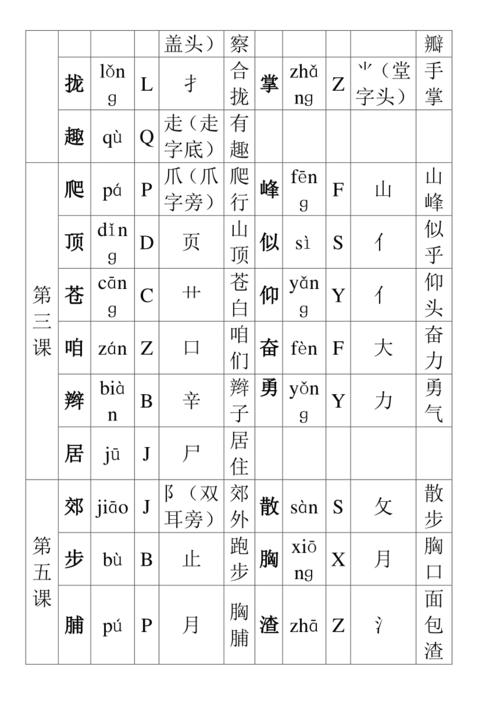设置多个条件的条件格式可以使用Excel的"条件格式"功能。
以下是一种设置多个条件的条件格式的方法:
1. 选择你需要设置条件格式的单元格范围。
2. 在Excel菜单栏中选择"开始",然后点击"条件格式"。
3. 在条件格式下拉菜单中选择"新建规则"。
4. 在弹出的"新建格式规则"对话框中,选择"使用公式确定要格式化的单元格"选项。
5. 在"格式值是"框中输入第一个条件的表达式,例如"=$A1>10",表示当A列大于10时应用该格式。
6. 点击"格式"按钮,选择使用的格式,例如背景颜色,字体颜色等。
7. 点击"确定",并返回到"新建格式规则"对话框。
8. 点击"新建规则",然后重复步骤5到步骤7,设置其他的条件和对应的格式。
9. 点击"确定",应用设置的条件格式。
这样,你就可以根据多个条件来设置你所需的条件格式了。